《剪映专业版》关键帧使用教程

1、进入剪映APP,在下方剪辑条上找到需要设置关键帧的素材,或是直接添加文本。
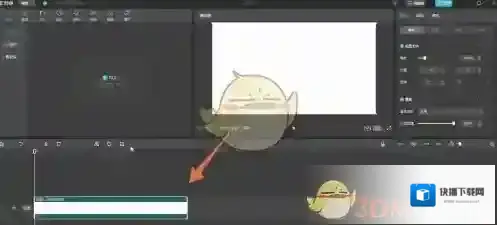
2、用鼠标把进度条移到素材需要添加关键帧的地方,再在上方视频中,把素材拖到最开始想要的位置。
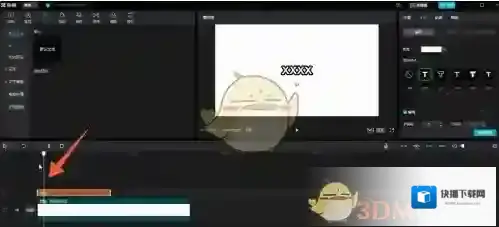
3、大小位置合适后,在右侧的设置界面找到位置大小这一功能。

4、将右侧的关键帧选项勾选起来,查看素材进度条位置是否出现了蓝色的点位,有的话,就代表第一个关键帧位置就做好了。
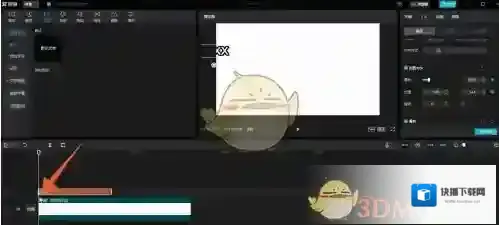
5、再次按住鼠标左键,将进度条拖到素材第二个关键帧位置,返回上方视频,按住鼠标拖动素材到合适的位置,松开鼠标后,第二个关键帧就添加好了。
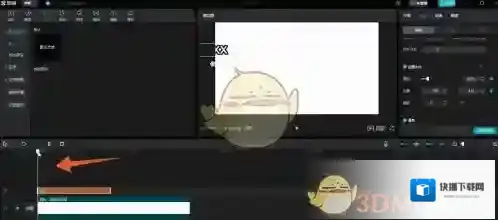
6、根据自己的制作需求,可用同样的方式将关键帧添加到素材里面。
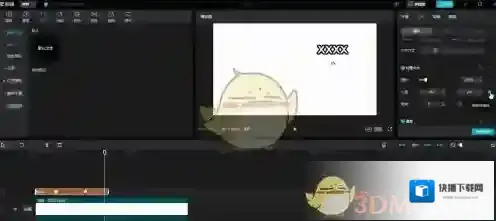
7、制作完成后,点击右上方的导出按钮,修改文件名字即可进行导出。
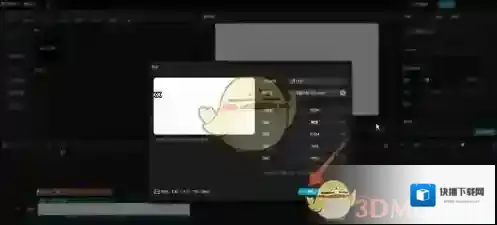
本文内容来源于互联网,如有侵权请联系删除。
应用厂商信息
- 应用厂商: 深圳市脸萌科技有限公司
- 应用备案: 粤ICP备13065114号-20
- 权限说明: 点击查看
- 隐私政策: 点击查看
应用相关版本
-
查看详情
剪映app安卓版是一款摄影摄像的照相美颜软件。剪映app内容包含了多种的剪辑功能,视频、图片等都能支持。剪映app还有美颜美化效果,各种滤镜可以满足你的p图需求。剪映视频 剪映已删除视频找回方法 1、进入剪映,点击剪映云。剪映点击 2、在剪映云中找到...
-
查看详情
随着越来越多的人都喜欢发视频,就需要一款好用的视频剪辑软件,无论是发日常生活视频、短视频还是图片视频合集都需要用到剪辑软件,这款剪映app可以帮助用户进行视频剪切、背景音乐添加以及倒放、添加字幕配音等等功能,各种滤镜特效可以让你的视频更加清晰美观,还...
-
查看详情
剪映app安卓版是一款摄影摄像的照相美颜软件。剪映app内容包含了多种的剪辑功能,视频、图片等都能支持。剪映app还有美颜美化效果,各种滤镜可以满足你的p图需求。 剪映已删除视频找回方法 1、进入剪映,点击剪映云。 2、在剪映云中找到需要恢复的视频。...
剪映应用相关内容
-
《剪映》添加翻页效果教程
1、打开剪映,点击“开始创作”。 2、选择视频或照片,这里选择照片,点击“添加到项目”。 3、点击两张照片中间的“小方块”。 4、点击“幻灯片”分类,选择“翻页”,调整时长,点击“√”即可。 本文内容来源于互联网,如有侵权请联系删除。2025-07-25 -
《剪映》每日打卡方法
1、在剪映主页面大家右下角我的选项。 2、点击每日打卡选项。 3、打卡成功即可获得20积分。 本文内容来源于互联网,如有侵权请联系删除。2025-07-25 -
《剪映》制作脚本教程
1、首先打开剪映app,进入剪映的界面后,点击选择创作脚本。 2、然后在下方选择新建脚本。 3、最后进入了新建脚本的界面,根据提示操作就可以了。 本文内容来源于互联网,如有侵权请联系删除。2025-07-23 -
《剪映》积分使用方法
1、首先进入到剪映“我的”页面中,点击上方的“每日打卡”选项; 2、然后点击页面上方的“可用积分”选项,如图所示: 3、最后在“积分与权益”页面中选择合适的物品进行兑换即可。 本文内容来源于互联网,如有侵权请联系删除。2025-07-23 -
《剪映》调节音量方法
1、打开剪映,点击开始创作 2、选中一段视频开始制作 3、选中视频点击音量 4、滑动进度栏即可调节音量大小。 本文内容来源于互联网,如有侵权请联系删除。2025-07-23 -
《剪映》发布自己的模板方法
1、首先我们打开剪映APP,然后点击主界面上的开始制作。 2、找到相机胶卷功能,然后选择我们要导入的视频素材。 3、导入视频之后我们就可以进行剪辑了,利用下方音频、文本、贴纸以及滤镜等功能编辑成自己满意的样子。 4、视频剪辑玩之后大家讲视频的分辨率和...2025-07-23 -
《剪映》取色抠图教程
1、打开剪映,点击开始创作,添加照片素材,进行创作。 2、点击片段,找到色度抠图并点击。 3、用取色器取中颜色。 4、点击强度,拖动强度滑动条,就可以查看到取中的颜色区域马上被消除了。 本文内容来源于互联网,如有侵权请联系删除。2025-07-23 -
《剪映》向右滑动入场动画设置方法
1、打开剪映,点击剪映底部的“剪辑”菜单,进入主界面。 2、在剪辑主界面顶部,点击“开始创作”。 3、选择“照片视频”选项卡,点击“视频(照片)”,打开视频(照片)列表,选择拟剪辑的视频(照片),点击“添加”。 4、再次点击“剪辑”主菜单,打开二级菜...2025-07-23 -

-
《剪映》使用自己的音乐方法
1、打开剪映,然后点击开始创作按钮, 2、添加一段视频,接着点击底部音频图标, 3、点击音乐, 4、再点击导入音乐-本地音乐即可。 本文内容来源于互联网,如有侵权请联系删除。2025-07-23


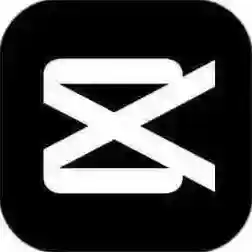

发表回复
评论列表 ( 0条)